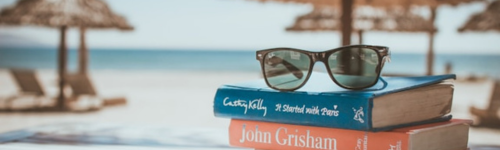Audible(オーディブル)の登録や基本的な再生方法には慣れてきたでしょうか? 新プランも登場し、Amazon Music Unlimited連携によって利用の幅がさらに広がったオーディブルですが「もっと便利に使いこなしたいな」「どんな機能があるんだろう?」と感じているあなたへ。
「聴く読書」を最大限に楽しむためには、オーディブルアプリに備わった便利な機能をマスターすることが不可欠です。再生速度の調整やオフライン再生、スリープタイマーなど、これらの機能を使いこなすことで、あなたのオーディブル体験は格段に向上し、年間500冊を読む私が実践しているような効率的で快適な読書スタイルが手に入ります。
この記事では、オーディブルを長く使い込んでいる私が、ぜひ知っておきたい便利な機能を厳選して9つご紹介し、それぞれの具体的な使い方や設定方法を画像付きで徹底解説します。
【重要】Amazon Music Unlimited経由でAudible作品を聴いている方も、Audibleアプリをインストールすれば、本記事で紹介するすべての便利機能を利用できます。
この記事を最後まで読めば、あなたもオーディブルの便利機能をマスターし、通勤時間や家事の合間、就寝前など、あらゆる場面で無駄なく、そしてストレスなく「聴く読書」を楽しめるようになりますよ。
さあ、オーディブルの隠れた(?)便利機能を一緒に見ていきましょう!
Audibleの登録がまだの方はこちら:オーディブルの登録方法から基本的な使い方を画像付きでご紹介します!
Audible(オーディブル)の主要な便利機能9選と使い方を解説

オーディブルのアプリには、あなたの読書スタイルに合わせてカスタマイズできる便利な機能が豊富に搭載されています。ここでは、私が普段から利用し、読書効率と快適さを高めている特に重要な機能9つについて、その使い方と活用法を一つずつ詳しく解説します。
【Amazon Music Unlimitedユーザーの方へ】
Amazon Music Unlimitedアプリ内でもAudible作品の再生は可能です。
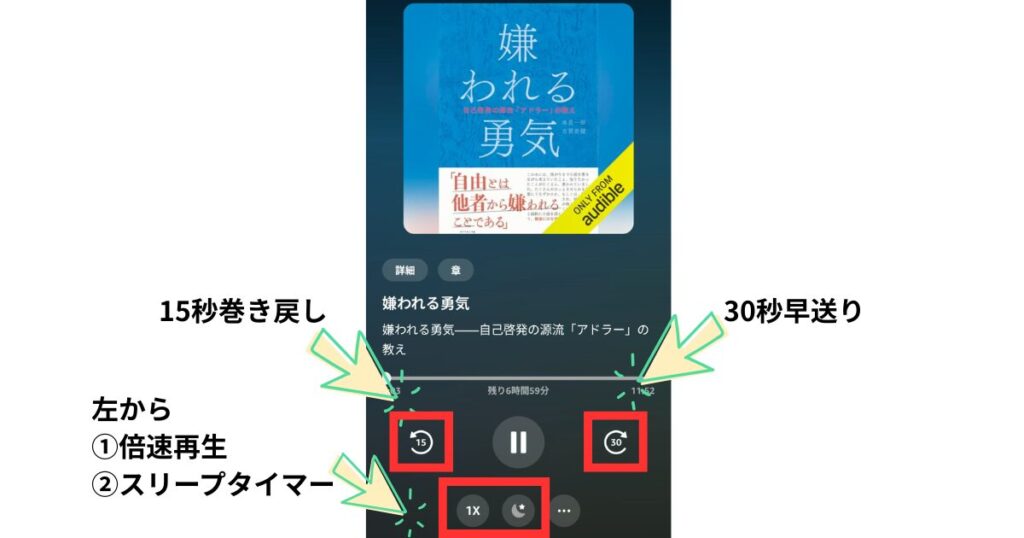
このように、15秒巻き戻し、30秒早送り、倍速再生、スリープタイマーなどの基本的な機能は、Amazon Music Unlimitedアプリの再生画面で利用できます。
しかし、目次表示、ブックマーク、ウィッシュリスト管理など、本記事で解説するAudible独自のさらに詳細な便利機能の多くは、Audible専用アプリで利用できます。Amazon Music Unlimited経由でAudible作品を入手した場合でも、より快適にすべての機能を使いこなしたい場合は、AudibleアプリをインストールしてAmazonアカウントでログインすることをおすすめします。Audibleアプリを利用すれば、以下のすべての機能をご利用いただけます。
再生速度の変更で聴取効率を劇的にアップ (0.5倍~3.5倍速)
オーディブルの最大の魅力であり、「聴く読書」の効率を決定づけるのが再生速度の調整機能です。私はこの機能を最大限に活用することで、年間500冊という読書量を実現しています。
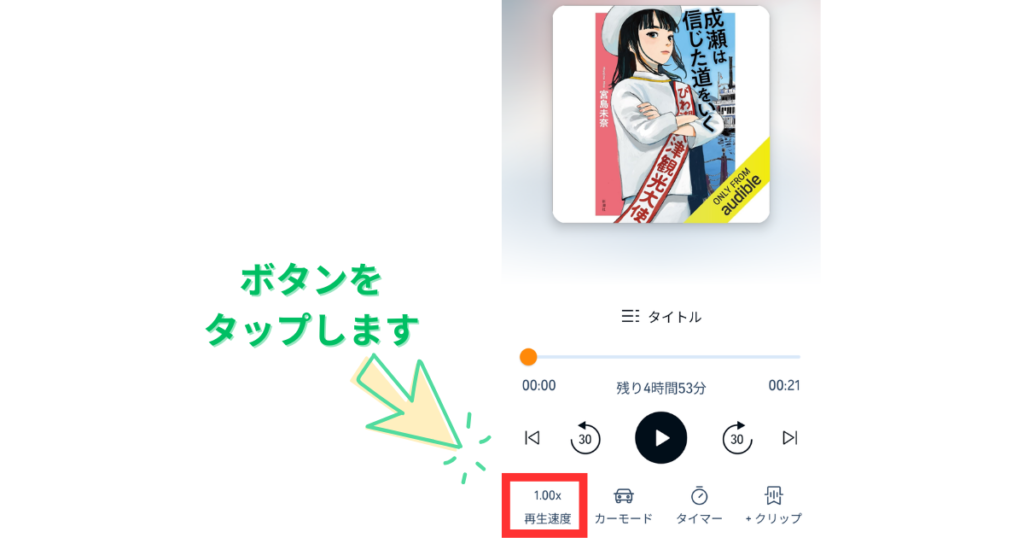
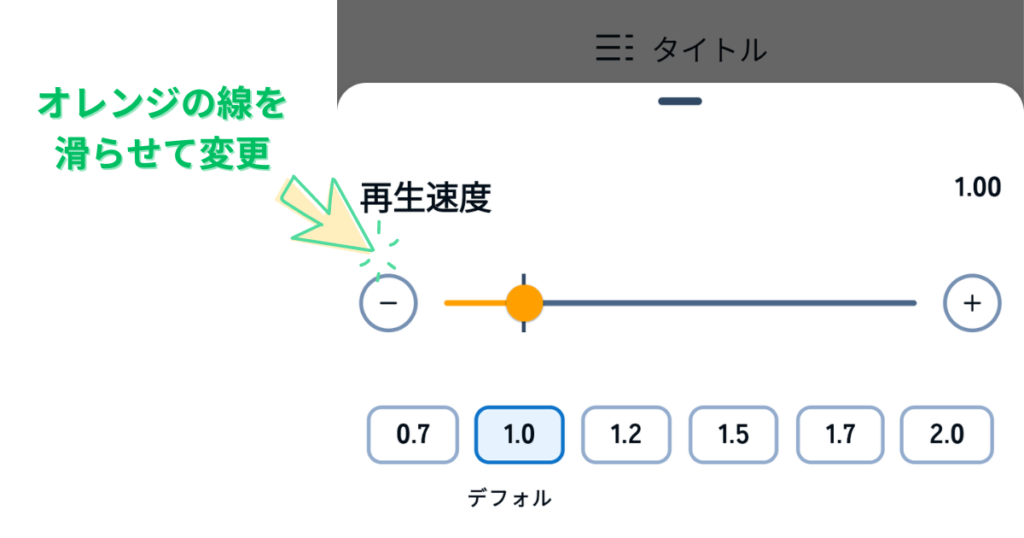
- 設定方法: 再生画面に表示されている速度設定アイコン(通常は「1.0x」などと表示)をタップします。スライダーまたは0.05倍刻みの選択肢から、0.5倍速から3.5倍速まで自由に調整できます。
さらに詳しく:オーディブルの倍速再生が快適すぎる!メリットや活用のコツをご紹介します
目次から読みたい章へ瞬時にスキップ再生
「あの話、もう一度聴き返したいな」「この本の特定の部分だけ読みたい」そう思った時に役立つのが目次機能です。
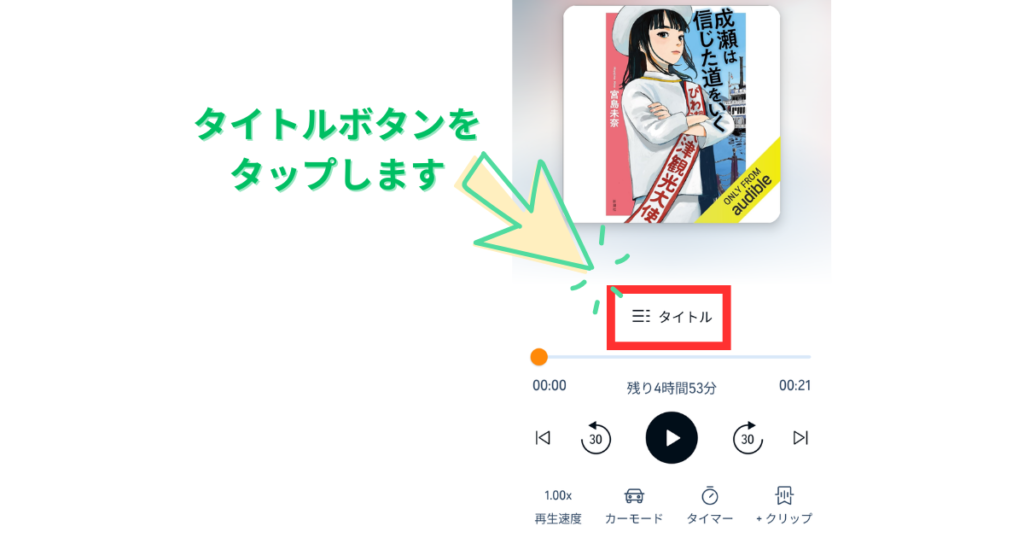
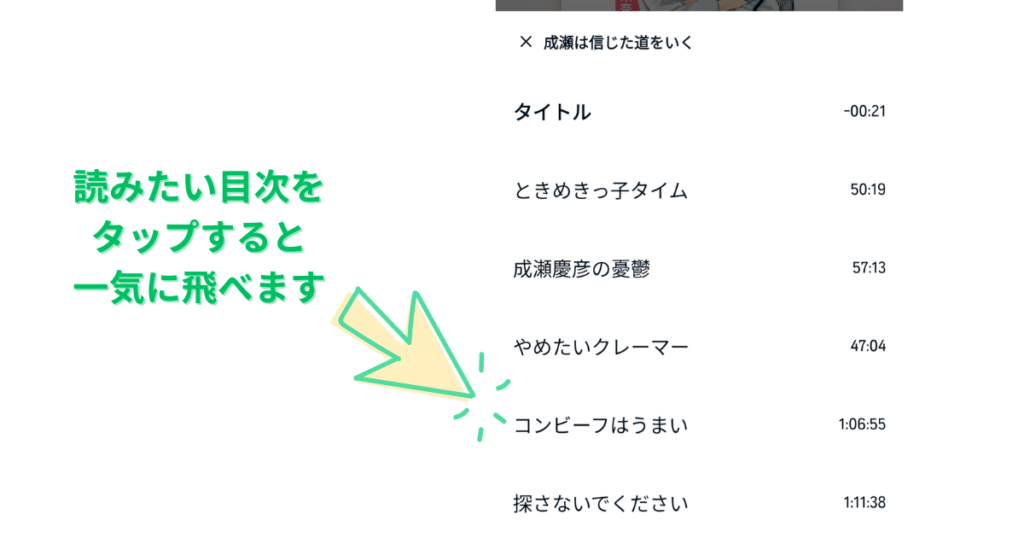
- 設定方法: 再生画面の目次アイコン(通常は本のマークやリストアイコン)をタップすると、作品の目次が表示されます。聴きたい章をタップするだけで、すぐにその章の冒頭から再生が開始されます。
ブックマーク機能で重要な箇所に「聴く付箋」を貼る
物理的な本に付箋を貼るように、オーディオブックにも「ブックマーク」をつけられます。後からいつでもその箇所を聴き直せる、まさに「聴く付箋」です。
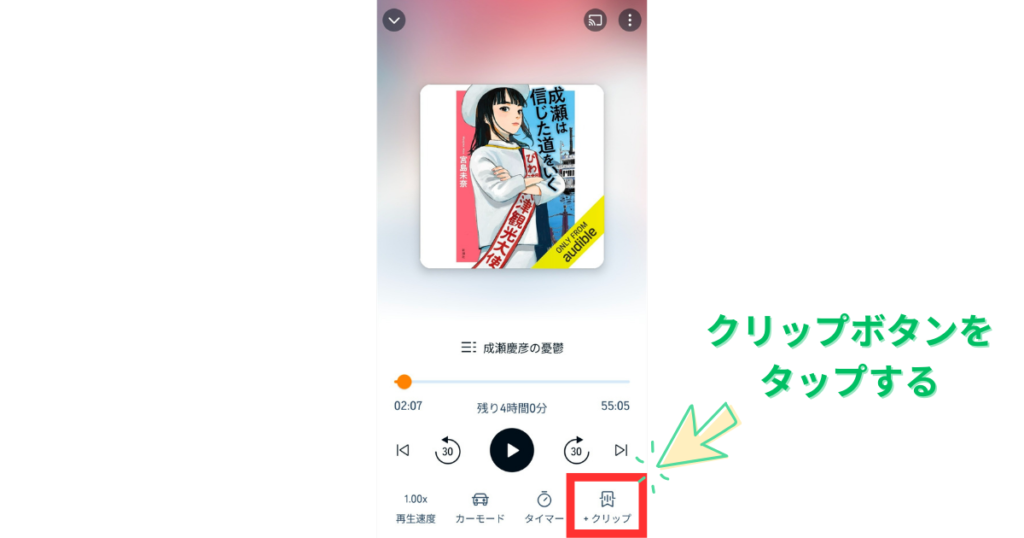
ブックマークした箇所を聴きたい時はこちらです。
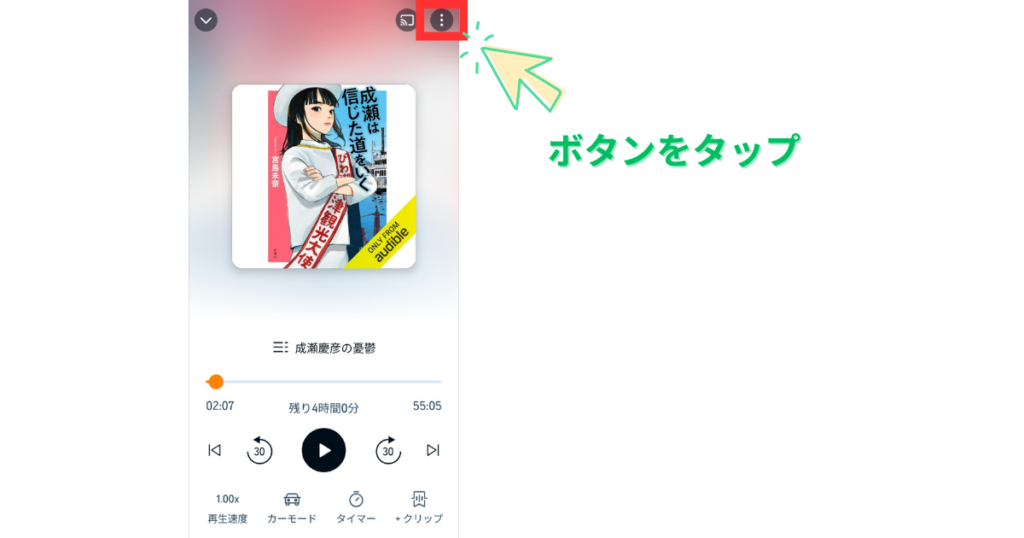
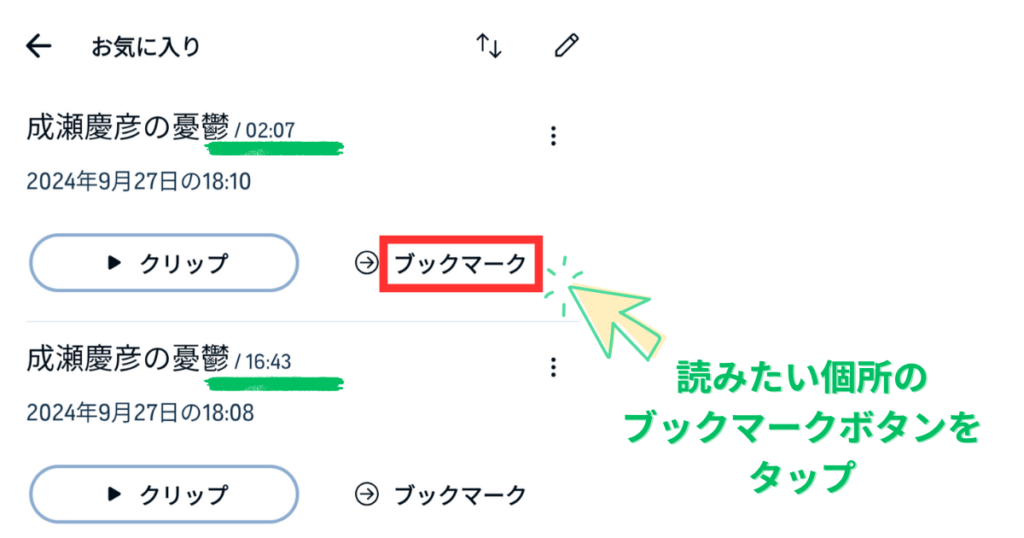
- 設定方法: 再生中にブックマークしたい箇所でブックマークアイコン(旗のマークやブックマークの形)をタップします。必要であれば、メモを追記することも可能です。後からブックマークリストで確認・再生できます。
- 【補足】クリップ機能との違い: 特定のフレーズや数分間の音声を切り取り、共有したり何度も聴き返したりしたい場合は「クリップ機能」を使うと便利です。ブックマークはあくまで「印」をつける機能、クリップは「切り抜き」の機能と考えると分かりやすいでしょう。
早送りと巻き戻しで聴き直しも思いのままに
「今の部分、聞き逃した!」「このセリフ、もう一度聞きたいな」そんな時に活躍するのが早送り・巻き戻し機能です。
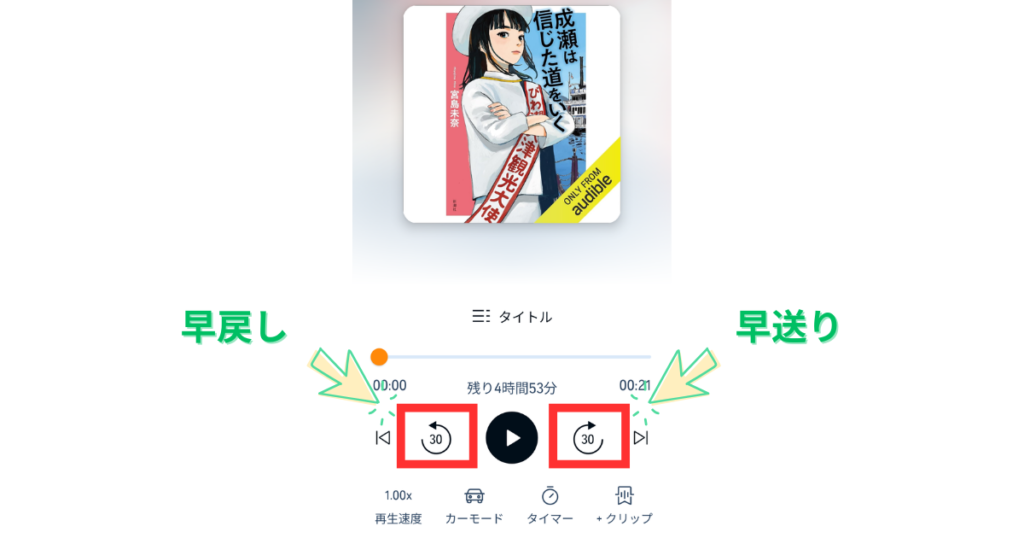
設定方法: 再生画面の早送り/巻き戻しボタン(通常は矢印アイコン)をタップします。
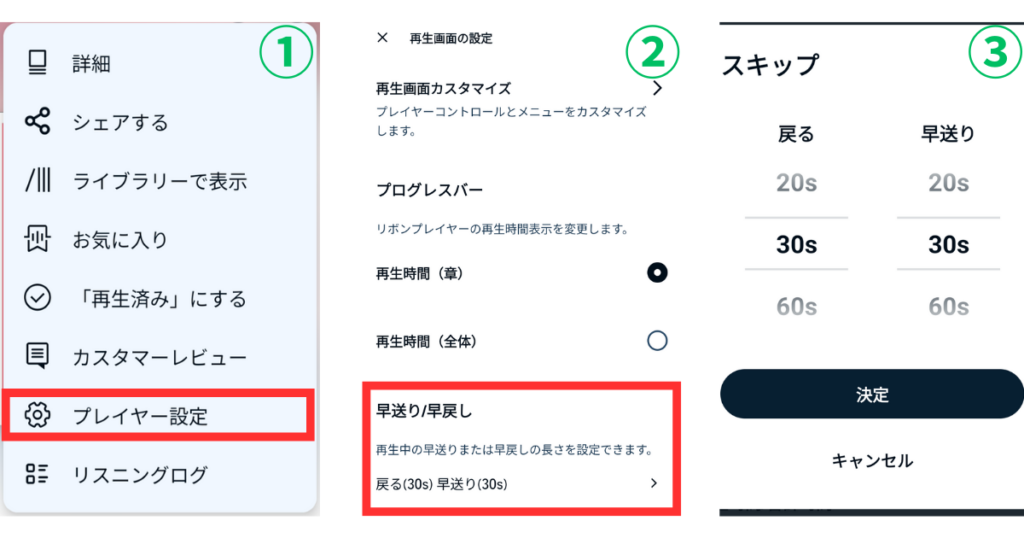
設定方法: 初期設定では30秒巻き戻し/早送りですが、設定でスキップ秒数(10秒~90秒の間で10秒単位)を変更できます。
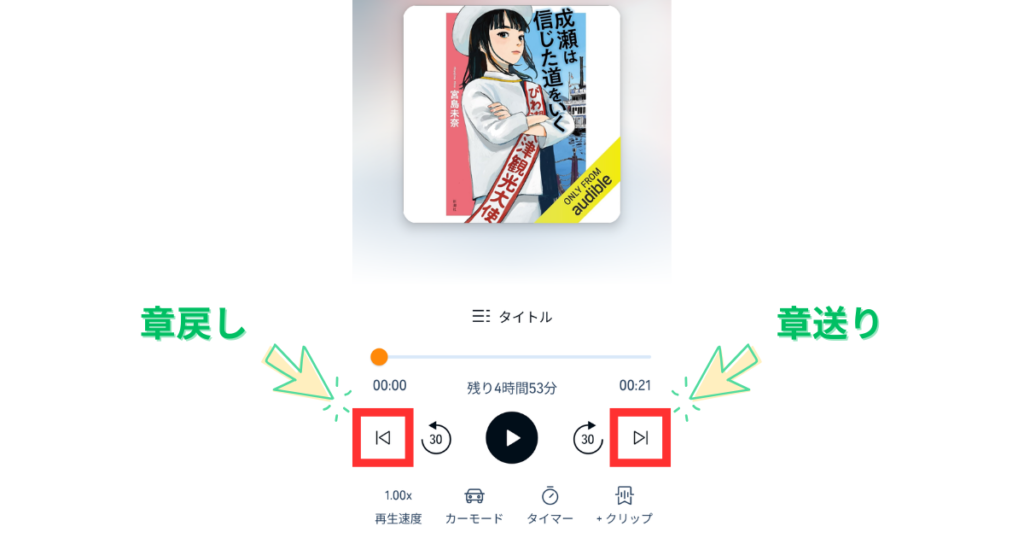
- 章の移動ボタン: 早送り/巻き戻しボタンの隣には、現在の章の最初に戻ったり、次の章の頭にスキップしたりできるボタンもあります。
- 活用のコツ: 私は聞き逃しが多いと感じるため、巻き戻し秒数を少し短めに設定しています。自分の聞き逃し頻度や集中力に合わせて最適な秒数に変えておくと、より快適に使えます。
スリープタイマーで寝落ちしても安心!バッテリー&聴き逃し対策
寝る前にオーディブルを聴くのが習慣になっている方も多いのではないでしょうか。そんな方にとって、スリープタイマーはまさに「神機能」です。

- 設定方法: 再生画面のタイマーアイコン(時計のマーク)をタップし、設定時間(5分、10分、30分、60分)や「今読んでいる章の終わり」、または「カスタマイズ(1分~24時間)」から選択します。
オフライン再生で通信量を気にせずいつでもどこでも聴ける
オーディブルの作品は、事前にダウンロードしておくことで、インターネット環境がない場所でも再生可能です。通信量を気にせず、いつでもどこでも「聴く読書」を楽しみたい方には必須の機能です。
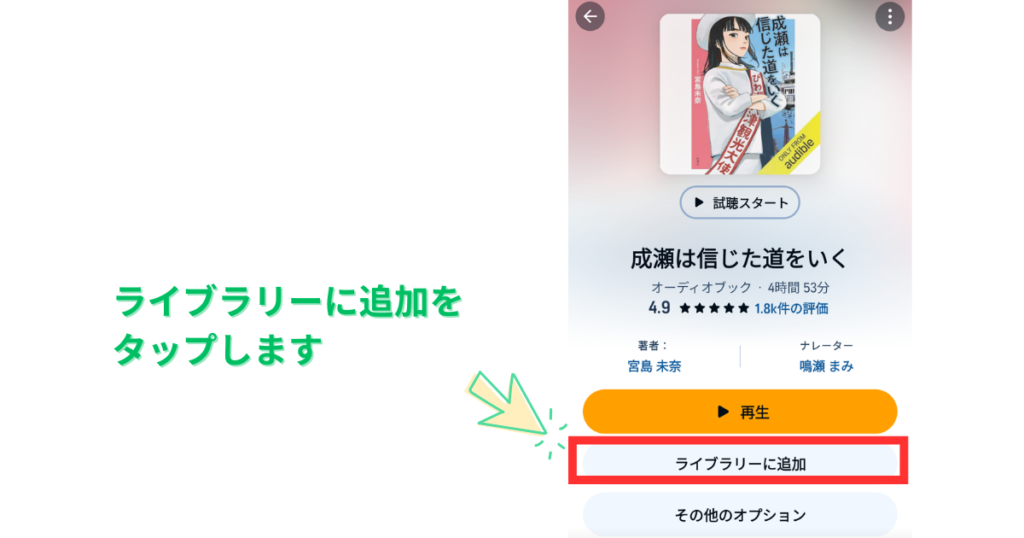
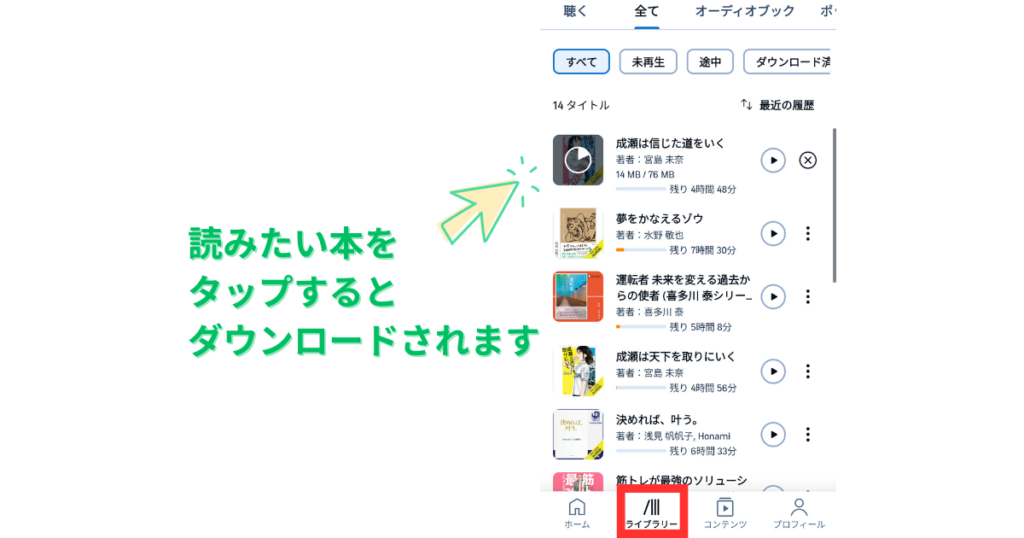
- 設定方法: 作品詳細ページやライブラリーでダウンロードアイコン(下矢印のマーク)をタップします。ダウンロードが完了すれば、Wi-Fiやモバイルデータ通信がなくても再生できるようになります。
- 活用のコツ: 自宅やカフェなどのWi-Fi環境がある場所でまとめてダウンロードしておくのがおすすめです。
さらに詳しく:【最新】Audible(オーディブル)をオフライン再生する方法!通信量・容量のデメリットと解決策を徹底解説
プッシュ通知で最新情報やお得な情報を見逃さない(任意設定)
オーディブルからのおすすめ作品やキャンペーン情報などを、スマートフォンの通知で受け取ることができます。
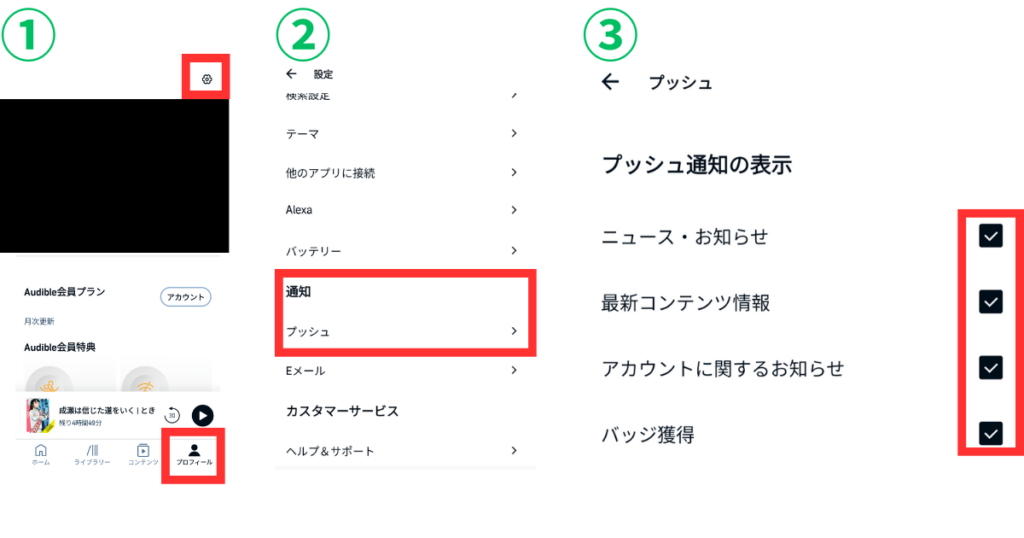
初期設定ではオフになっている場合がありますので、必要であればオンにしましょう。
- 活用のコツ: 不要な通知が多いと感じたら、設定で通知の種類を絞ることも可能です。
Amazon EchoやBluetoothスピーカーでさらに広がる聴く場所
オーディブルはスマートフォンだけでなく、Amazon EchoデバイスやBluetoothスピーカーなど、様々な外部機器と連携して再生できます。

車通勤の1時間を有効活用!仕事のやる気が出ないあなたを救う4つの秘訣
ライブラリーとウィッシュリストを賢く使いこなす方法
オーディブルには、「ライブラリー」と「ウィッシュリスト」という2つのリスト機能があります。これらを上手に使い分けることで、より効率的に作品を管理し、快適に読書を楽しめます。
- ライブラリー: ダウンロードした作品や購入した作品が保存され、オフライン再生も可能です。
- プレミアムプランの場合: 聴き放題対象作品をライブラリーに追加しダウンロードできますが、会員資格を解約すると聴けなくなります。
- スタンダードプランの場合: 毎月1冊選んだオーディオブックをライブラリーに追加しダウンロードできますが、これも会員資格を解約すると聴けなくなります。
- Amazon Music Unlimited特典の場合: Amazon Music Unlimitedで毎月1冊選んだAudible作品も、Audibleアプリのライブラリーに自動で同期され、ダウンロードしてオフライン再生が可能です。ただし、Amazon Music Unlimitedを退会するか、別の作品に切り替えると、そのオーディオブックは利用できなくなります。
- 共通(単品購入作品): 会員特典などで「購入」したコイン作品や、別途課金して「単品購入」した作品は、会員資格を解約した後も永続的に聴き続けることができます。 ダウンロードした聴き放題作品や、スタンダードプランで選んだ毎月1冊の作品は、あくまで会員期間中に利用できる「一時的なデータ」と認識しておきましょう。
- ウィッシュリスト: 気になる作品を一時的に保存しておくリストです。購入を迷っている作品や、今後聴きたい作品をリストアップしておくのに便利です。
さらに詳しく:Audibleで「積ん読」を卒業!ウィッシュリストとライブラリーで賢く「聴く本」を管理
まとめ:Audible(オーディブル)の便利機能を使いこなして「聴く読書」を最大限に楽しもう!
この記事では、Audible(オーディブル)をもっと快適に楽しむための便利な機能を、私の年間500冊読書経験から得た活用法も交えながら、詳しく解説しました。
ご紹介した機能は以下の通りです。
どれも聴く読書ならではの便利な機能ですね。 プレミアムプラン、スタンダードプラン、そしてAmazon Music Unlimited経由で利用している方、どの利用者にとっても、これらの機能は、まさに「聴く読書」ならではの強みであり、あなたの読書スタイルに合わせて使いこなすことで、通勤・通学中、家事中、運動中、就寝前など、あらゆる隙間時間を活用した「聴く読書」がさらに充実するはずです。
ぜひ、今回ご紹介した機能を活用して、あなたのAudibleライフをより豊かで快適なものにしてください。 最後までお読みいただきありがとうございました。
あなたにぴったりの一冊を見つけよう:オーディブルおすすめの本70選!ジャンル別にご紹介